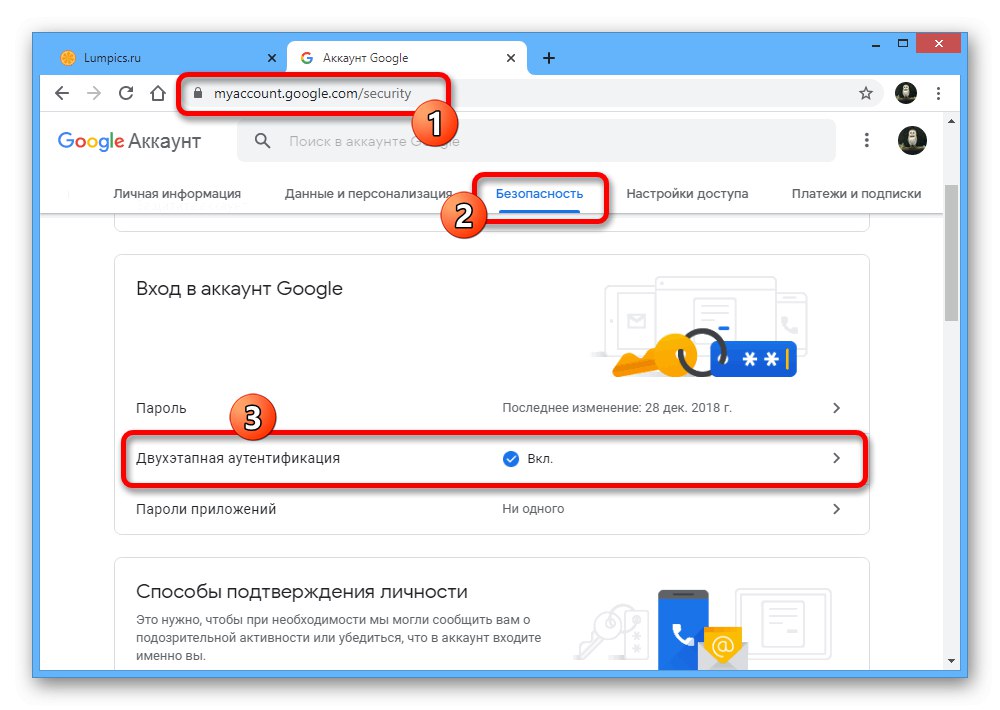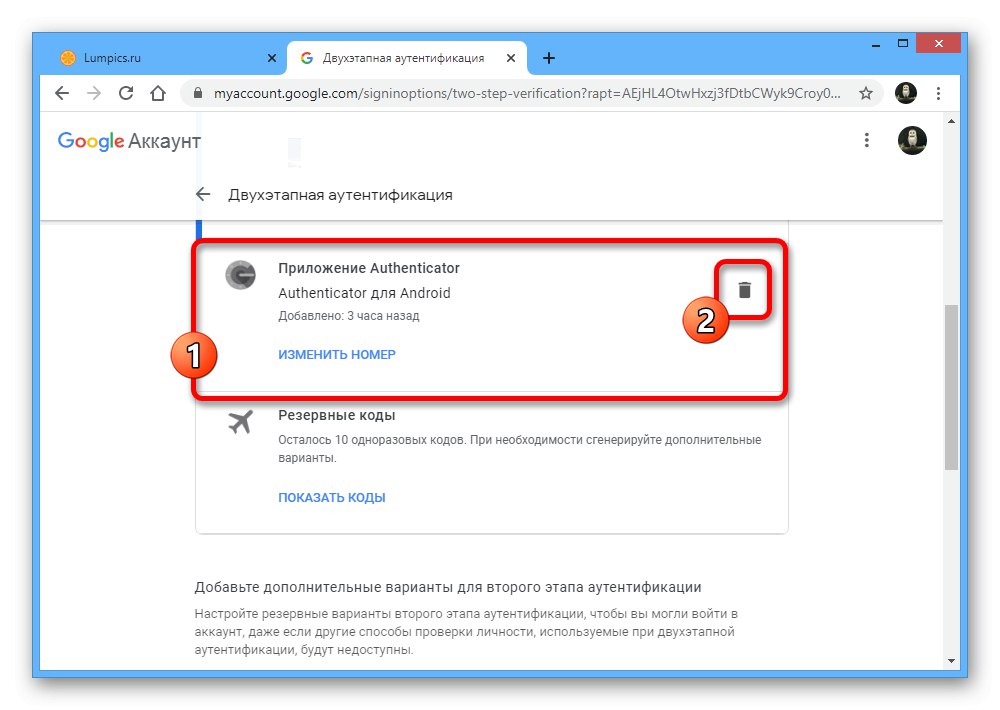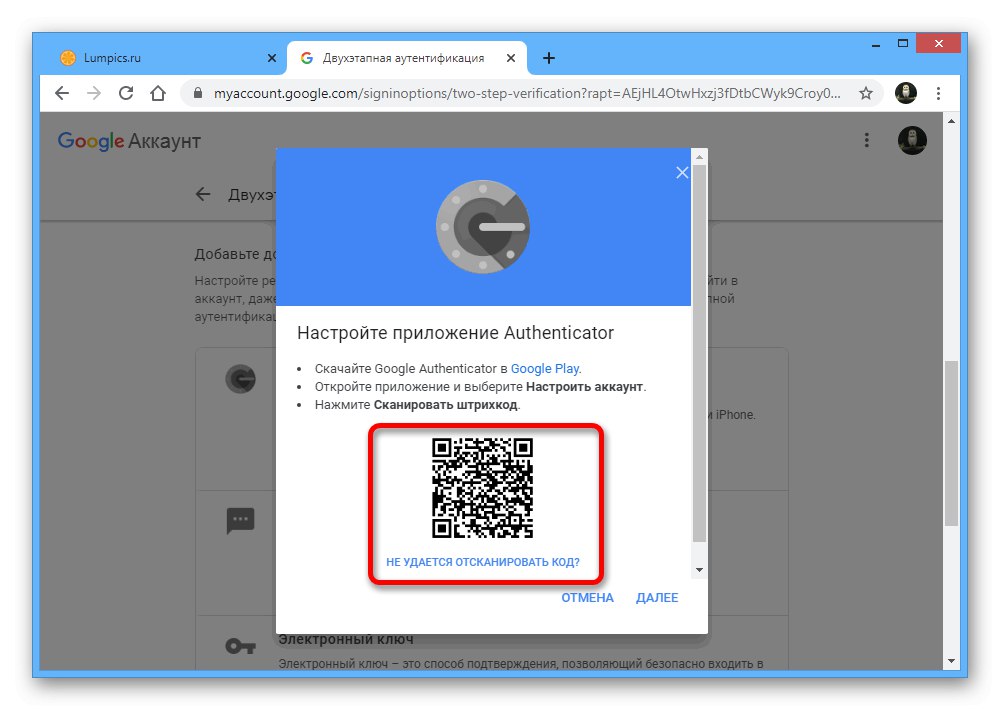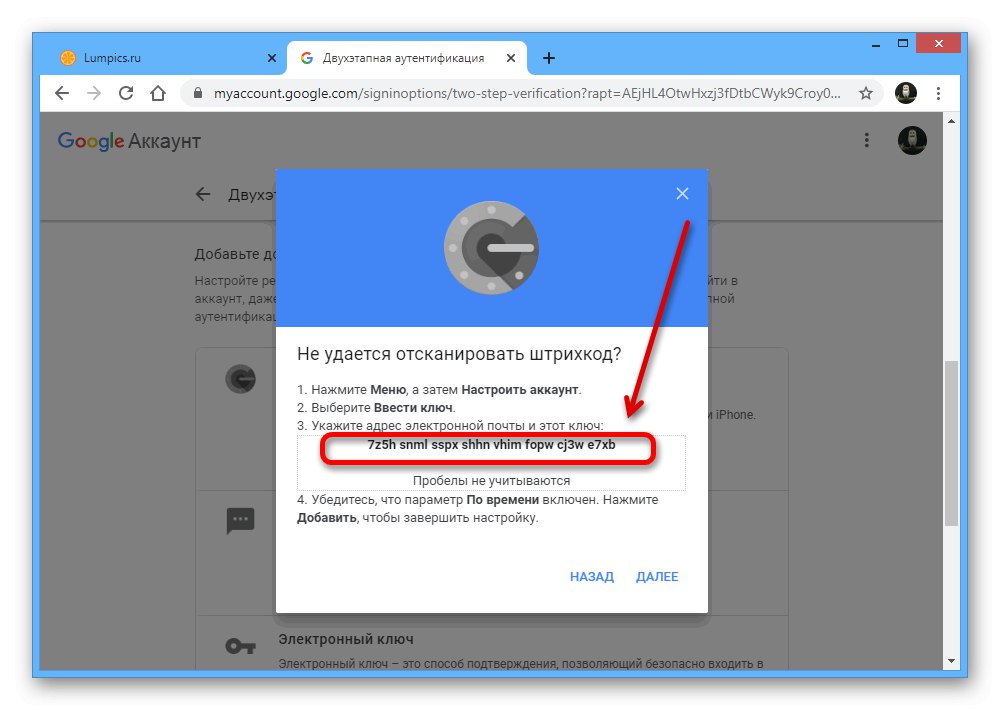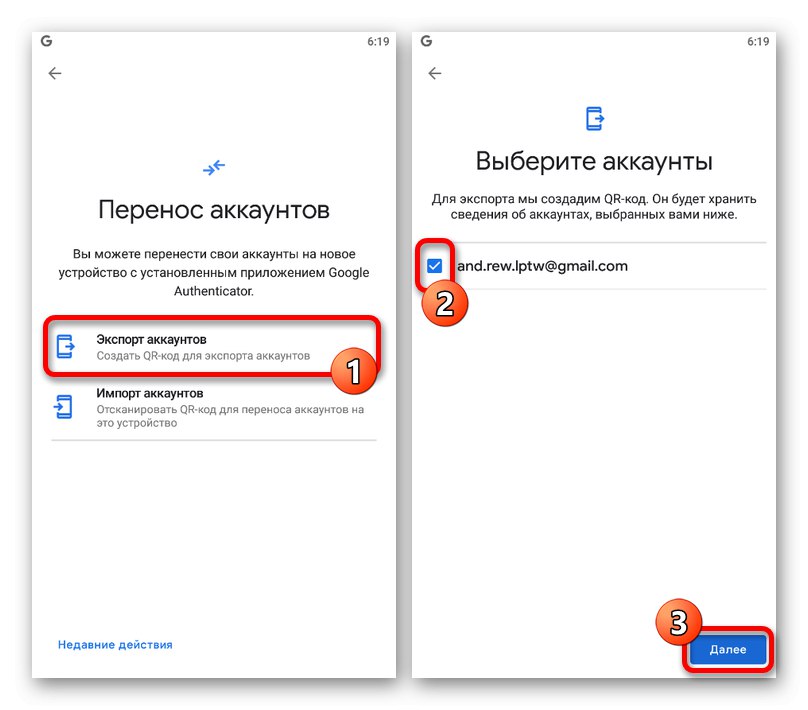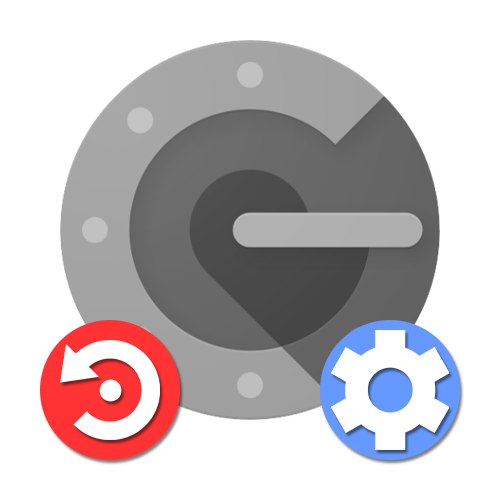
1. način: Nastavitve računa
Google Authenticator lahko obnovite v primeru izgube z uporabo notranjih nastavitev računa na posebni strani, na voljo pa bo tudi možnost deaktiviranja kod iz stare aplikacije, na primer, če je bil pametni telefon ukraden.
1. korak: obnovitev računa
Če želite spremeniti nastavitve brez dostopa do starega avtentifikatorja, morate najprej obnoviti svoj Google Račun po navodilih na našem spletnem mestu. To najlažje storite tako, da na telefonsko številko uporabite kode za nujne primere ali potrditev s časovno kodo, morda pa boste morali poklicati tudi podporo.
Več podrobnosti: Kako obnoviti Google Račun
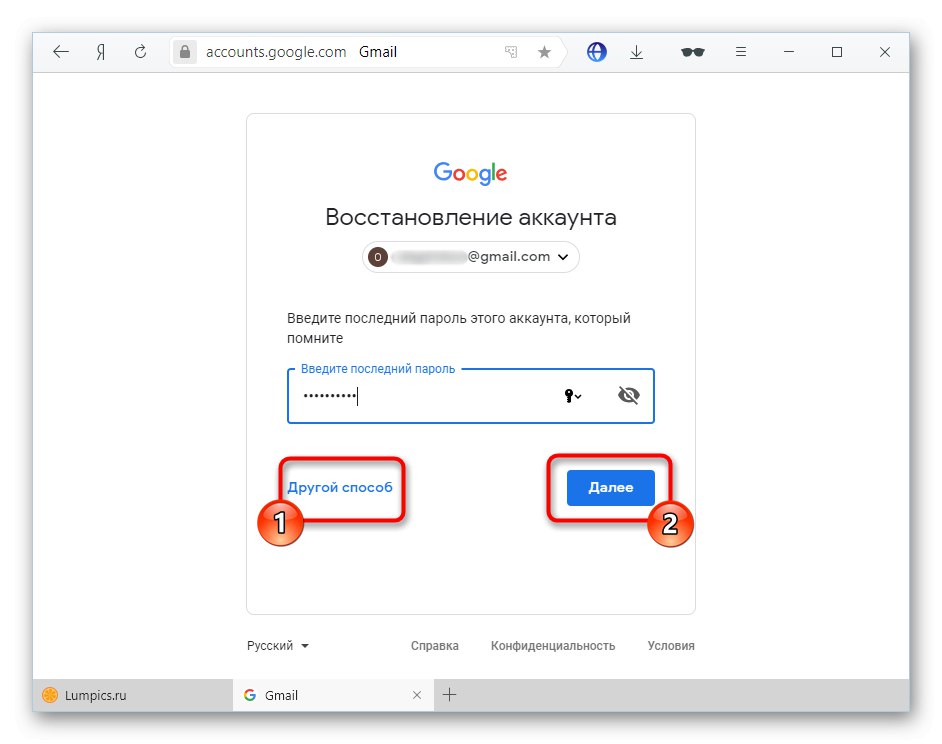
2. korak: povežite aplikacijo
- S spodnjo povezavo odprite stran z nastavitvami računa in preklopite na zavihek "Varnost"... Tukaj morate najti predmet "Preverjanje v dveh korakih".
![V nastavitvah Google Računa pojdite na razdelek za preverjanje v dveh korakih]()
Preverite z uporabo trenutnega gesla za račun.
- Pomaknite se navzdol in v blok "Authenticator App" po potrebi uporabite gumb za brisanje. To bo onemogočilo predhodno dodano overitelj.
![Možnost odstranitve Google Authenticator]()
Če želite dodati novo napravo, se pomaknite navzdol po oknu in v razdelku, ki smo ga označili, kliknite "Ustvari".
- Določite vrsto telefona, ki ga želite uporabiti za potrditev, in pritisnite "Naprej".
- Po tem se na strani prikaže QR koda, ki jo je treba optično prebrati s kamero telefona.
![Primer kode QR za optično branje v nastavitvah Google Računa]()
V aplikaciji morate samo izbrati "Optično branje kode QR" na prvi strani in usmerite kamero na računalniški zaslon, tako da je koda znotraj rdečega območja.
- Če vam s to potrditveno metodo ne ustreza, uporabite povezavo "QR kode ni mogoče optično prebrati"da dobite besedilno različico kode.
![Pridobivanje besedilne kode za preverjanje pristnosti v nastavitvah Google Računa]()
V pametnem telefonu lahko v oddelku določite ta niz znakov "Vnesite nastavitveni ključ"z besedilnim poljem "Vnesite ključ"... Poleg tega, kot "Imena računov" navesti morate e-poštni naslov in obvezno nastaviti vrednost "Po času" v bloku "Tip ključa".
- Uporabite gumb Dodajza uporabo podatkov in če je bilo vse pravilno določeno, bo overitelj začel ustvarjati začasne kode za vaš račun.
- Ne pozabite se vrniti na Googlovo spletno mesto in v predhodno uporabljeno pojavno okno v zadnjem koraku "Nastavite aplikacijo Authenticator" vnesite kodo iz na novo aktivirane aplikacije.
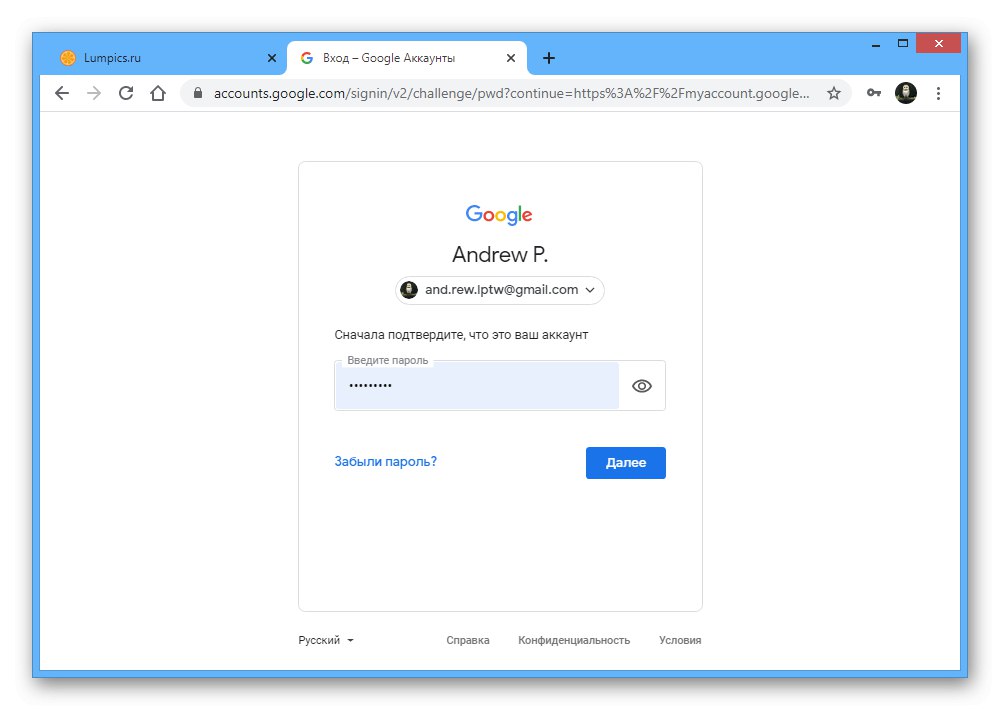


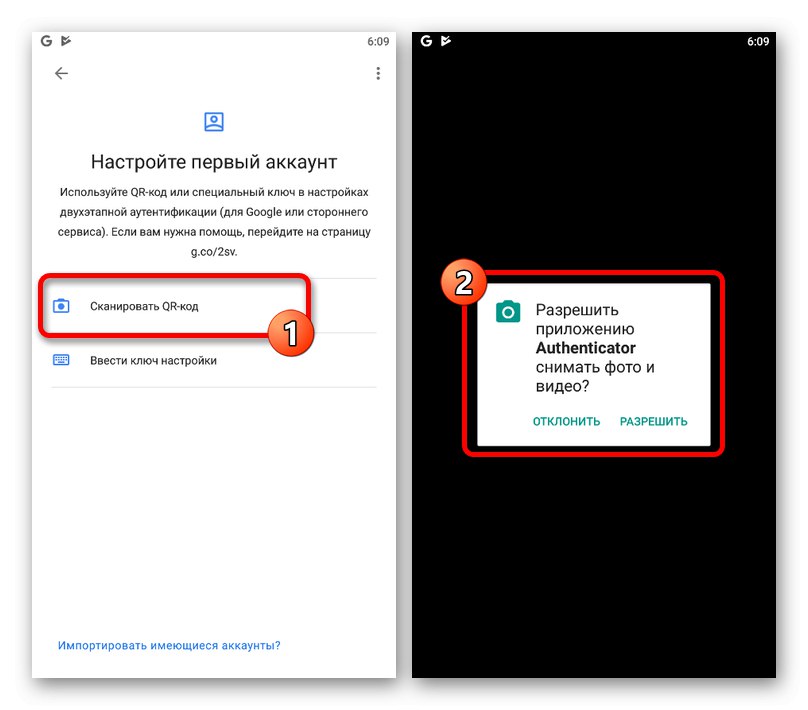
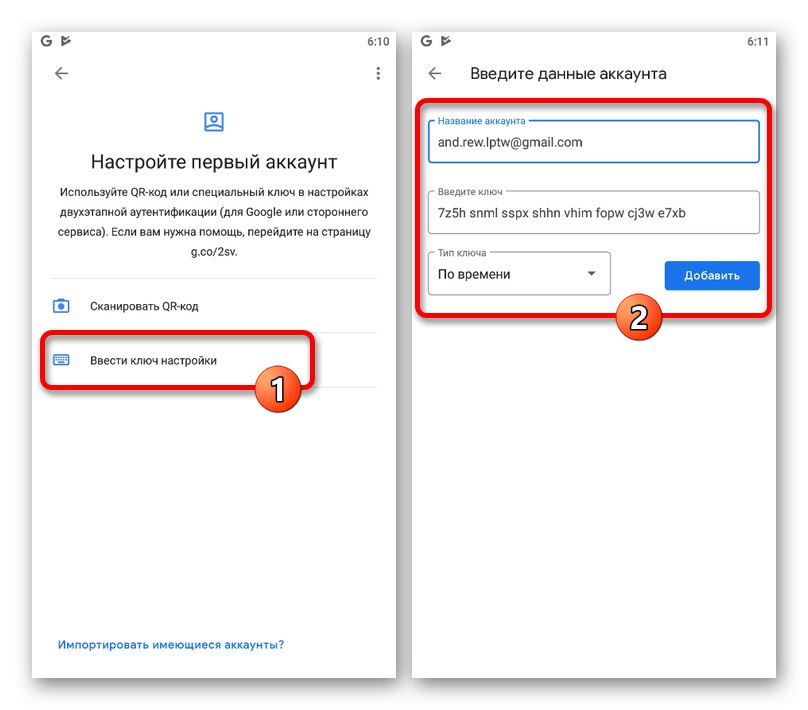
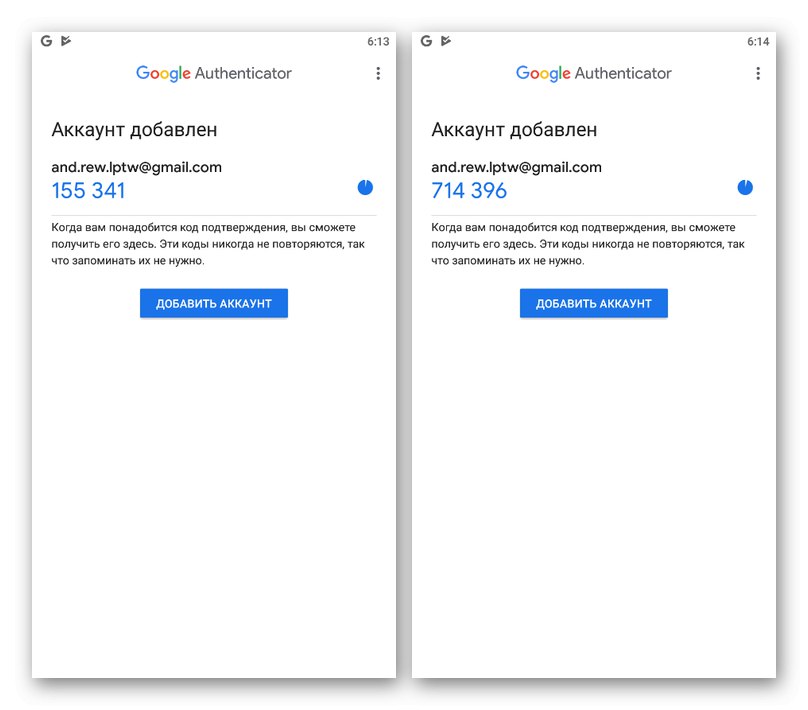
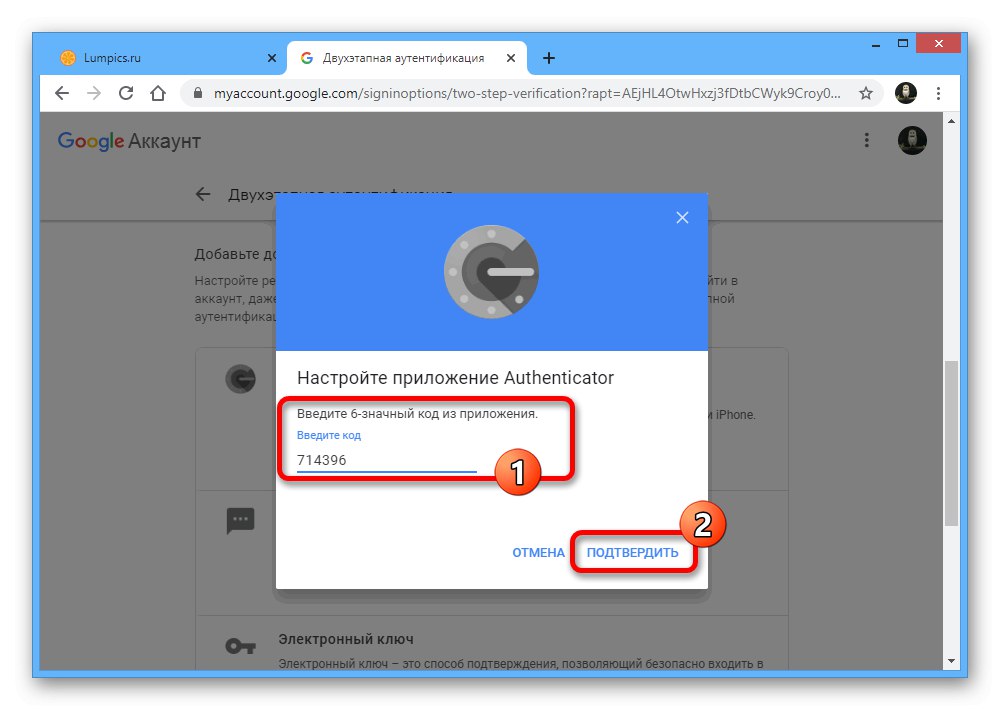
Pri izvajanju opisanega postopka ne bi smeli oklevati, saj Googlovo spletno mesto v nekaterih intervalih večkrat zahteva potrditev z geslom, pri tem pa ponastavi vse spremembe, ki pa niso bile shranjene.
2. način: Premikanje avtentifikatorja
Najnovejše različice mobilne aplikacije Google Authenticator, ne glede na platformo, omogočajo preverjanje pristnosti v drugo napravo. Če se torej pripravljate na preklop na drug telefon, je najlažji način, da v prihodnosti izvedete prenos in ga ne obnovite.
1. korak: Pripravite podatke
- Zaženite aplikacijo in se na glavni strani v zgornjem desnem kotu dotaknite ikone s tremi navpičnimi pikami. Izberite s tega seznama "Prenos računov".
- V poglavju "Prenos računov" uporabite element "Izvozi račune" in na zaslonu, ki se odpre, potrdite polja poleg računov, ki jih želite prenesti.
![Pojdite na razdelek Izvoz računov na starem telefonu]()
Po tem se bo na zaslonu prikazala koda QR, ki vsebuje informacije za prenos podatkov o izbranih računih v novo napravo.
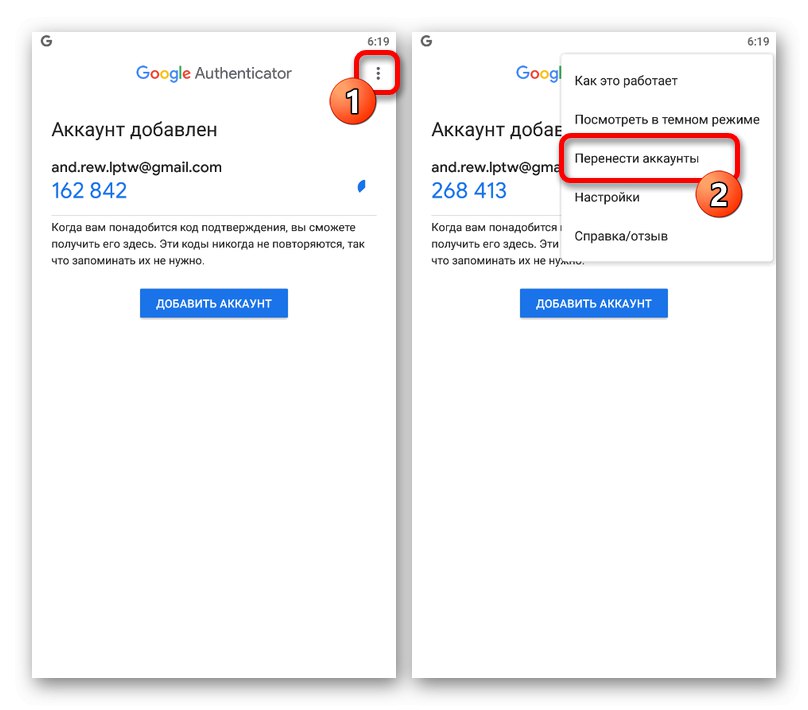
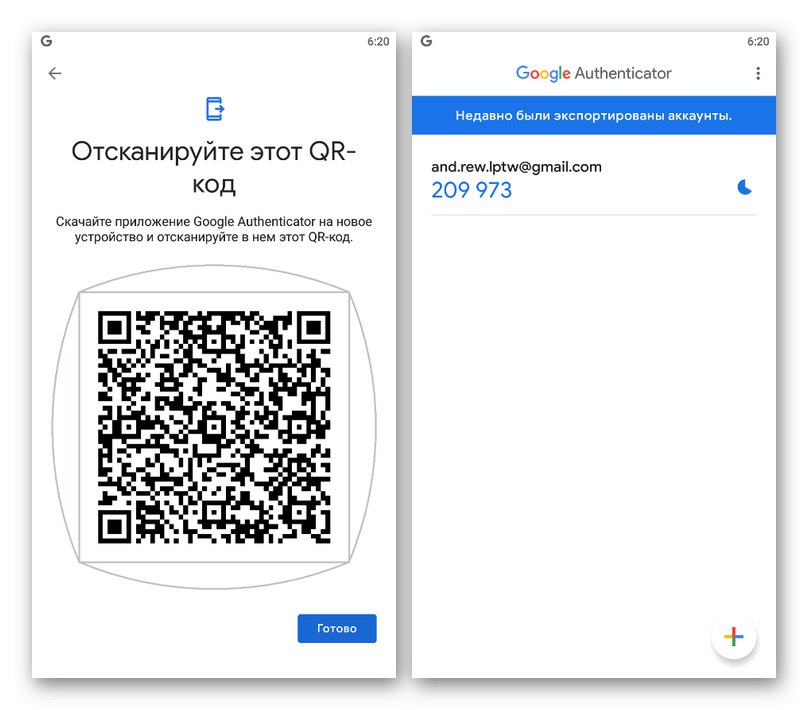
2. korak: uvoz podatkov
- Za prenos zdaj v drugem telefonu odprite Google Authenticator, razširite meni s tremi pikami v zgornjem desnem kotu in izberite "Prenos računov".
- Dotaknite se elementa "Uvoz računov" in v oddelku "Vzemi svojo staro napravo" uporabite gumb "Optično branje kode QR"... Za uvoz bo dovolj, da kamero usmerite na območje s kodo QR na zaslonu prej uporabljenega telefona.
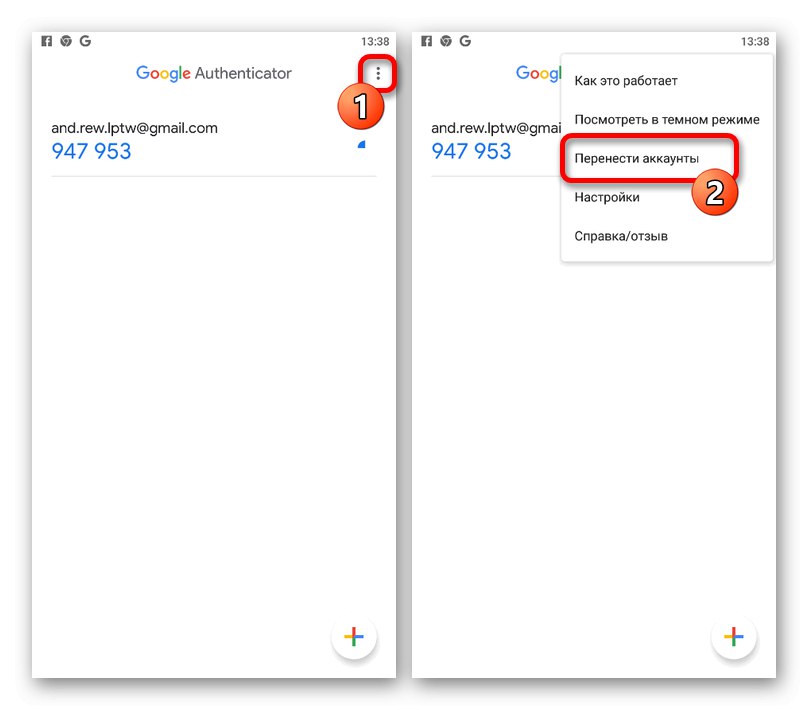
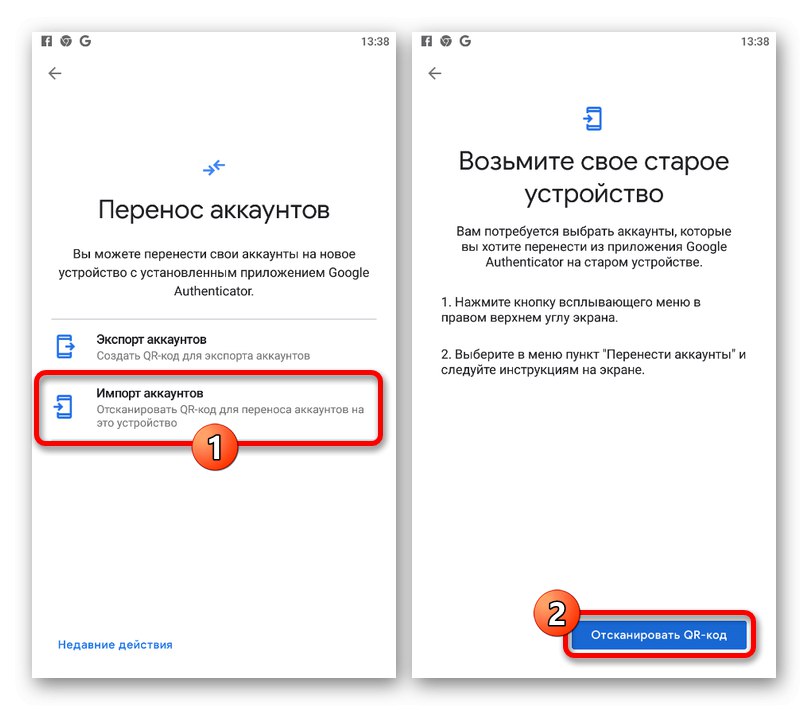
Po uspešnem skeniranju in dodatni potrditvi bodo podatki uvoženi. Nato lahko z novo napravo pridobite časovne kode.
3. način: Storitve tretjih oseb
Če je bil overitelj uporabljen za posamezne programe in prej predstavljena priporočila ne pomagajo pri obnovitvi, lahko uporabite le orodja zahtevanih storitev. Če želite to narediti, se v večini primerov obrnite na tehnično podporo in zagotovite vse podatke za potrditev ali uporabite prej shranjene nadomestne kode. Na žalost glede te zadeve ne moremo natančneje svetovati.